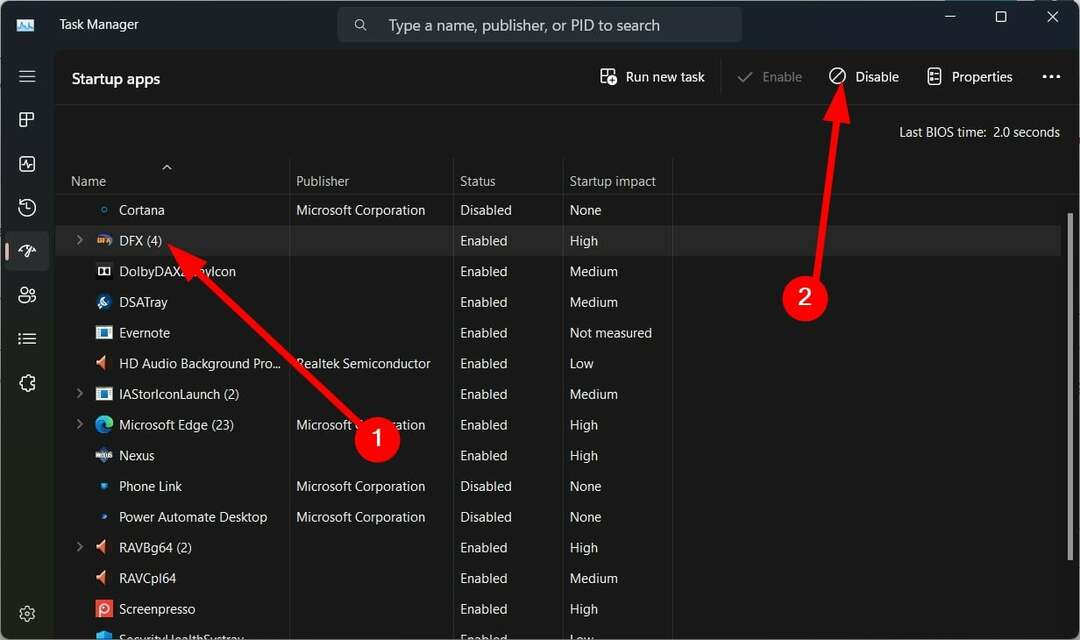დარწმუნდით, რომ ყველა საჭირო სერვისი მუშაობს თქვენს კომპიუტერზე
- შეცდომა 0x80240004 დაკავშირებულია Microsoft Store-თან და Windows-ის განახლებასთან.
- თქვენ შეგიძლიათ მოაგვაროთ ეს პრობლემა შესაბამისი პრობლემების აღმოფხვრის საშუალებით.
- ასევე, დარწმუნდით, რომ თქვენი კომპიუტერის დრო და თარიღი სწორად არის დაყენებული.

Xდააინსტალირეთ ჩამოტვირთვის ფაილზე დაწკაპუნებით
Fortect არის სისტემის სარემონტო ინსტრუმენტი, რომელსაც შეუძლია თქვენი სრული სისტემის სკანირება დაზიანებული ან დაკარგული OS ფაილებისთვის და ავტომატურად შეცვალოს ისინი თავისი საცავიდან სამუშაო ვერსიებით.
გაზარდეთ თქვენი კომპიუტერის შესრულება სამი მარტივი ნაბიჯით:
- ჩამოტვირთეთ და დააინსტალირეთ Fortect თქვენს კომპიუტერზე.
- გაუშვით ინსტრუმენტი და დაიწყეთ სკანირება
- დააწკაპუნეთ მარჯვენა ღილაკით შეკეთებადა გაასწორეთ რამდენიმე წუთში.
- 0 მკითხველებმა უკვე ჩამოტვირთეს Fortect ამ თვეში
შეცდომის კოდი 0x80240004 შეიძლება გამოგიჩნდეს, როდესაც ცდილობთ აპლიკაციის ჩამოტვირთვას Microsoft Store-დან ან მაშინაც კი, როცა ცდილობ განაახლეთ თქვენი Windows კომპიუტერი
. პირველ შემთხვევაში, ის ხელს გიშლით აპის ჩამოტვირთვაში, ხოლო მეორე შემთხვევაში, თქვენ ვერ შეძლებთ საჭირო განახლებების დაყენებას.საბედნიეროდ, ამ სახელმძღვანელოში, ჩვენ გაჩვენებთ უამრავ გადაწყვეტილებებს, რომლებიც დაგეხმარებათ გამოასწოროთ შეცდომის კოდი 0x80240004, რომელიც დაკავშირებულია Microsoft Store-თან ან Windows-ის განახლებასთან. ასე რომ, მოდით პირდაპირ გადავიდეთ სახელმძღვანელოში.
რატომ ვიღებ შეცდომის კოდს 0x80240004?
სანამ გადაწყვეტილებებს გადავიდოდეთ, უმჯობესია გაიგოთ თქვენი კომპიუტერის შეცდომის კოდის 0x80240004 გამომწვევი მიზეზები.
- Microsoft Store-ს აქვს გარკვეული პრობლემები: Microsoft Store ხშირად შეიძლება არასწორად მოიქცეს ზოგიერთი ძირითადი პრობლემის გამო.
- თქვენი კომპიუტერი ინფიცირებულია ვირუსით: ა ვირუსის ან მავნე პროგრამის შეტევა შეიძლება გამოიწვიოს არა მხოლოდ თქვენი კომპიუტერის შენელება, არამედ შეიძლება გავლენა იქონიოს თქვენი სისტემის მუშაობაზე.
- მოძველებული მძღოლები: რამდენიმე მომხმარებელმა განაცხადა, რომ ეს საკითხი გაჩნდა, რადგან ბევრი იყო დრაივერები მათ კომპიუტერზე ელოდება განახლებას.
- არასწორი თარიღი და დრო: თუ შეიცვალა დროის ზონათქვენს მიერ ან მესამე მხარის აპის მიერ, ამან შეიძლება გამოიწვიოს მრავალი პრობლემა თქვენს კომპიუტერზე.
- Windows-ის განახლების სერვისი არ მუშაობს: Windows განახლებების ინსტალაციისთვის, თქვენ უნდა დარწმუნდეთ, რომ დაკავშირებული სერვისი მუშაობს.
მოდით გადავხედოთ გადაწყვეტილებებს და მოვაგვაროთ ეს პრობლემა.
როგორ გამოვასწორო შეცდომა 0x80240004?
- რატომ ვიღებ შეცდომის კოდს 0x80240004?
- როგორ გამოვასწორო შეცდომა 0x80240004?
- 1. გაუშვით Windows განახლების/Windows Store-ის პრობლემების მოგვარების პროგრამა
- 2. შეამოწმეთ, მუშაობს თუ არა საჭირო სერვისები
- 3. შეამოწმეთ თარიღი და დრო
- 4. შეასრულეთ ვირუსის სკანირება
- 5. გადატვირთეთ თქვენი კომპიუტერი
1. გაუშვით Windows განახლების/Windows Store-ის პრობლემების მოგვარების პროგრამა
- დააჭირეთ გაიმარჯვე + მე გასაღებები გასახსნელად პარამეტრები მენიუ.
- Დააკლიკეთ პრობლემების მოგვარება.

- აირჩიეთ სხვა პრობლემების მოგვარების საშუალებები.

- დააწკაპუნეთ გაიქეცი ღილაკი გვერდით ვინდოუსის განახლება.

- Გაყოლა ეკრანზე მოთხოვნა პრობლემების მოგვარების პროცესის დასაწყებად.
- მიმართეთ მოთხოვნილი შესწორებები.
- დააწკაპუნეთ გაიქეცი ღილაკი გვერდით Windows Store აპები.

- მიმართეთ მოთხოვნილი შესწორებები.
- Რესტარტი თქვენს კომპიუტერში და შეამოწმეთ, მოაგვარებს თუ არა პრობლემას.
თქვენი Windows კომპიუტერი გთავაზობთ უამრავ პრობლემას, რომლებიც დაგეხმარებათ თქვენი კომპიუტერის სხვადასხვა პრობლემების მოგვარებაში. რამდენიმე მათგანია Windows-ის განახლება და Windows Store-ის პრობლემების მოგვარების საშუალებები, რომლებიც აგვარებენ სხვადასხვა წვრილმან საკითხებს, რომლებიც იწვევს შეცდომას 0x80240004.
2. შეამოწმეთ, მუშაობს თუ არა საჭირო სერვისები
- დააჭირეთ გაიმარჯვე + რ გასაღებები გასახსნელად გაიქეცი დიალოგი.
- ტიპი სერვისები.msc და დააჭირეთ შედი.

- იპოვნეთ სათითაოდ და შეამოწმეთ მუშაობს თუ არა ქვემოთ მოცემული სერვისები.
-
BITS (ფონური ინტელექტუალური გადაცემის სერვისი)

-
კრიპტოგრაფიული

-
Windows ინსტალერი

-
Windows Update Services

-
BITS (ფონური ინტელექტუალური გადაცემის სერვისი)
უკეთესი იქნება, თუ დარწმუნდებით, რომ ზემოაღნიშნული სერვისები მუშაობს და არ არის შეჩერებული. თუ ისინი შეჩერებულია, დააჭირეთ დაწყება ღილაკს და შეამოწმეთ ასწორებს თუ არა 0x80240004 შეცდომას.
- Adobe After Effects ნელა მუშაობს? დაჩქარების 5 გზა
- rtf64x64.sys: როგორ გამოვასწოროთ სიკვდილის ლურჯი ეკრანის შეცდომა
- 0x800704C6: როგორ გამოვასწოროთ ეს Microsoft Store შეცდომა
- შეცდომის კოდი 0x8024500c: რა არის და როგორ გამოვასწოროთ იგი
3. შეამოწმეთ თარიღი და დრო
- დააჭირეთ გაიმარჯვე + მე გასაღებები გასახსნელად პარამეტრები მენიუ.
- Დააკლიკეთ დრო და ენა მარცხენა სარკმელზე.

- აირჩიეთ თარიღი და დრო.

- Დააკლიკეთ Დროის სარტყელი ჩამოსაშლელი მენიუ და აირჩიეთ თქვენი დროის ზონა.

- გადაახვიეთ ქვემოთ და დააწკაპუნეთ სინქრონიზაცია ახლა ღილაკი.

ექსპერტის რჩევა:
სპონსორირებული
კომპიუტერის ზოგიერთი პრობლემის მოგვარება რთულია, განსაკუთრებით მაშინ, როდესაც საქმე ეხება დაკარგული ან დაზიანებული სისტემის ფაილებსა და Windows-ის საცავებს.
დარწმუნდით, რომ გამოიყენეთ სპეციალური ინსტრუმენტი, როგორიცაა ფორტექტი, რომელიც დაასკანირებს და ჩაანაცვლებს თქვენს გატეხილ ფაილებს მათი ახალი ვერსიებით მისი საცავიდან.
არასწორმა თარიღმა და დროსმა ასევე შეიძლება გამოიწვიოს მრავალი პრობლემა თქვენს კომპიუტერში, მათ შორის შეცდომა 0x80240004 Microsoft Store-ის ან Windows-ის განახლებასთან დაკავშირებით. დააყენეთ სწორი დროის სარტყელი და თარიღი და ნახეთ, მოაგვარებს თუ არა პრობლემას.
4. შეასრულეთ ვირუსის სკანირება
- დააჭირეთ გაიმარჯვე გასახსნელად გასაღები დაწყება მენიუ.
- გახსენით Windows უსაფრთხოება.

- Დააკლიკეთ ვირუსებისა და საფრთხეებისგან დაცვა.

- Დააკლიკეთ სწრაფი სკანირება.

- დაელოდე სკანირება დასასრულებლად.
- მიმართეთ მოთხოვნილი შესწორებები.
- ასევე შეგიძლიათ დააჭიროთ სკანირების პარამეტრები და აირჩიეთ სრული სკანირება ღრმა სკანირებისთვის.

- Რესტარტი თქვენი კომპიუტერი.
ყოველთვის უნდა დარწმუნდეთ, რომ თქვენი კომპიუტერი დაცულია და ამისთვის რეგულარულად უნდა ჩაატაროთ სკანირება. სამწუხაროდ, Windows Security არც ისე ეფექტურია, როდესაც საქმე ეხება თანამედროვე ვირუსებს ან მავნე პროგრამებს.
ასეთ შემთხვევაში, ჩვენ გირჩევთ გაეცნოთ ჩვენს სახელმძღვანელოს, რომელიც იძლევა ა საუკეთესო ანტივირუსული პროგრამების სია შეგიძლიათ გქონდეთ თქვენს კომპიუტერზე და დაიცვათ იგი ნებისმიერი საფრთხისგან.
5. გადატვირთეთ თქვენი კომპიუტერი
- დააჭირეთ გაიმარჯვე + მე გასაღებები გასახსნელად პარამეტრები მენიუ.
- Დააკლიკეთ აღდგენა.

- დააწკაპუნეთ კომპიუტერის გადატვირთვის ღილაკზე ამ კომპიუტერის გადატვირთვის ვარიანტისთვის.

- აირჩიეთ შეინახე ჩემი ფაილები ვარიანტი.

- მიჰყევით მოთხოვნებს.
- Რესტარტი თქვენი კომპიუტერი.
თუ არაფერი არ მუშაობს, მაშინ სავარაუდოდ უნდა მიმართოთ თქვენი კომპიუტერის გადატვირთვას. როდესაც თქვენ გადატვირთავთ თქვენს კომპიუტერს, შეგიძლიათ მარტივად დააბრუნოთ თქვენი კომპიუტერი იმ მდგომარეობაში, სადაც ყველაფერი ჩვეულებრივ მუშაობდა და შეცდომა 0x80240004 არ შეგაწუხებთ.
ეს არის ჩვენგან ამ სახელმძღვანელოში. თუ იღებთ Windows განახლების შეცდომა 0x800f0845, შეგიძლიათ გაეცნოთ ჩვენს სახელმძღვანელოს და მოაგვაროთ პრობლემა.
მომხმარებლებისთვის, რომლებიც გვხვდება განახლების შეცდომა 0xFFFFFFFFმათ უნდა გამოიყენონ ჩვენს სახელმძღვანელოში მითითებული გადაწყვეტილებები პრობლემის მოსაგვარებლად.
მოგერიდებათ შეგვატყობინოთ ქვემოთ მოცემულ კომენტარებში, რომელმა ზემოაღნიშნულმა გადაწყვეტამ გადაჭრა შეცდომის კოდი 0x80240004 თქვენს კომპიუტერში.
ჯერ კიდევ გაქვთ პრობლემები?
სპონსორირებული
თუ ზემოხსენებულმა წინადადებებმა არ გადაჭრა თქვენი პრობლემა, თქვენს კომპიუტერს შეიძლება შეექმნას Windows-ის უფრო სერიოზული პრობლემები. ჩვენ გირჩევთ აირჩიოთ ყოვლისმომცველი გადაწყვეტა, როგორიცაა ფორტექტი პრობლემების ეფექტურად გადასაჭრელად. ინსტალაციის შემდეგ, უბრალოდ დააწკაპუნეთ ნახვა და შესწორება ღილაკს და შემდეგ დააჭირეთ დაიწყეთ რემონტი.